こんな人向けの記事です
・Macを使用
・インターネット上のアプリがインストールできない
ダウンロードしたアプリケーションをコンピュータ上で使えるようにするための行程を”インストール”といいますが、Macではこのインストールの際に下のように表示される仕様になっています。
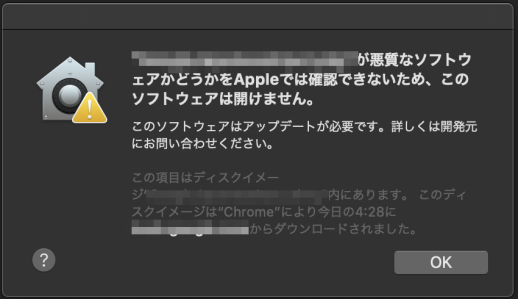
初めてこの表示をみた方は戸惑ったかもしれませんが、これは以下の手順で簡単に解決することができます。
まず【システム環境設定】を開き、【セキュリティとプライバシー】をクリックします。
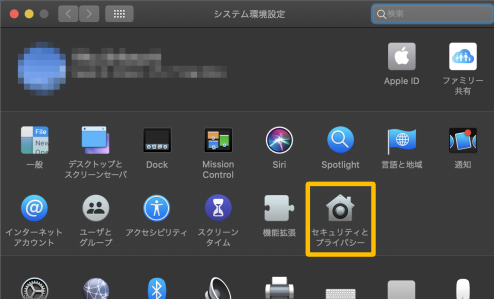
【このまま開く】をクリック。
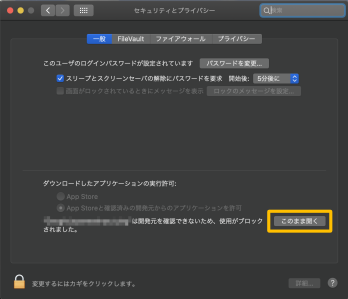
最後に【開く】をクリック。
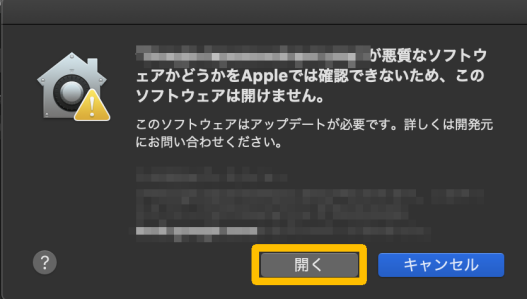
ここまで行えばインストーラが開くはずですから、あとは記載された手順に従いインストールを行えば完了です。
ちなみに……App Storeからインストールする場合にはこの表示は出ません。
これはApp Storeに並んでいるアプリが安全であることがAppleによって確認されているためです。
これは裏を返せば、インターネット上のサイトからダウンロードしたアプリには危険なものがあるということです。
冒頭の画像のようなセキュリティメッセージは、マルウェアなどの悪質なソフトウェアのインストールによる損害を未然に防ぐためのものです。
以上で紹介した操作はこれを無視するものですから、よくよくアプリの開発元が安全かどうかを確認してから行う必要があります。
まあ余程怪しいサイトのアプリでない限り実害を被ることはそうそうないとは思いますが、念のために何らかのセキュリティソフトを入れておくと安心かもしれませんね。


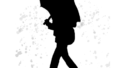
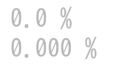
コメント